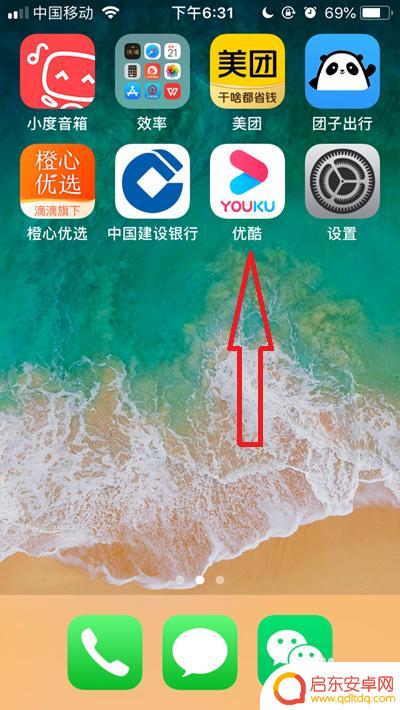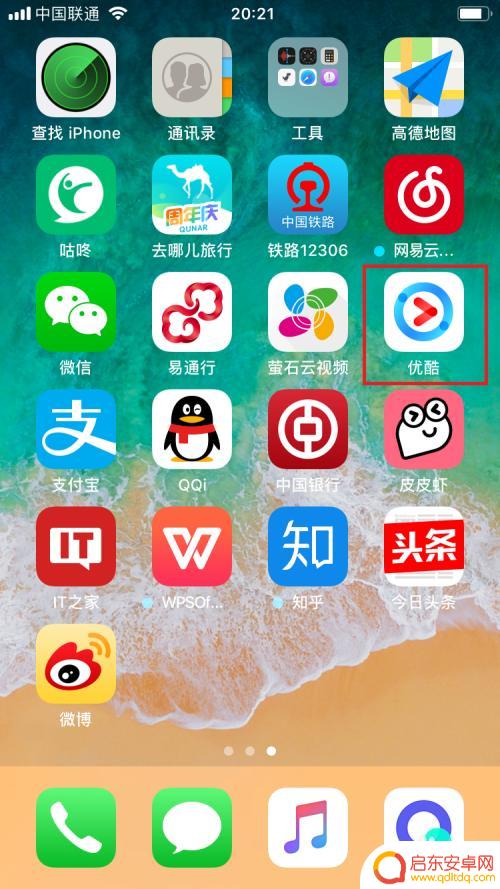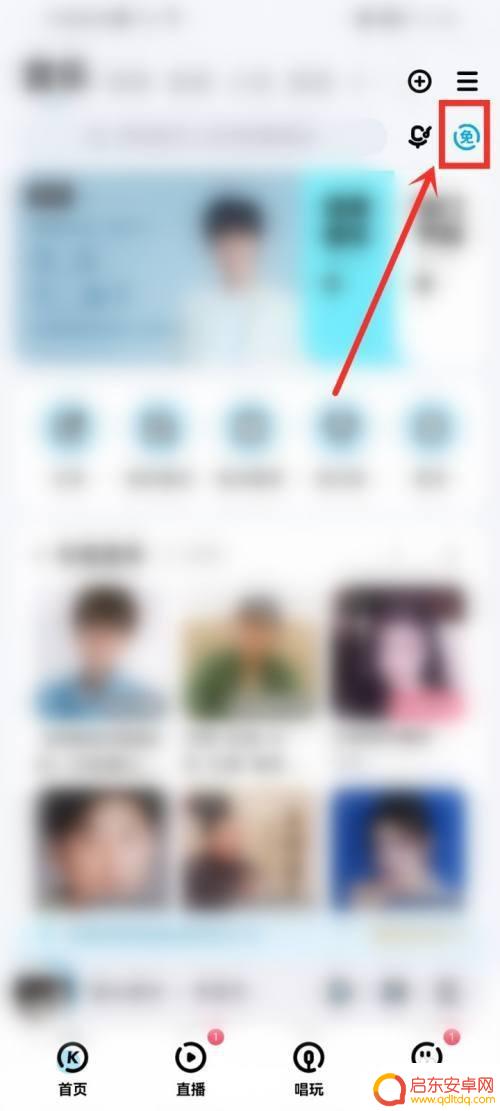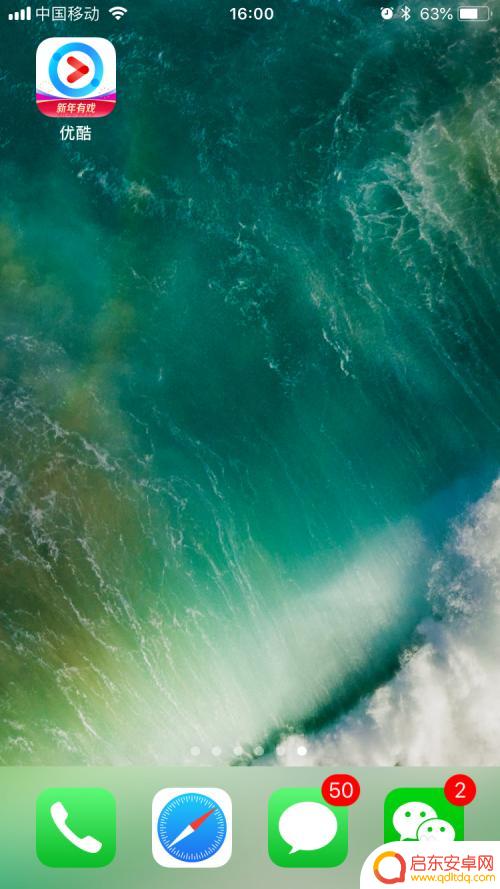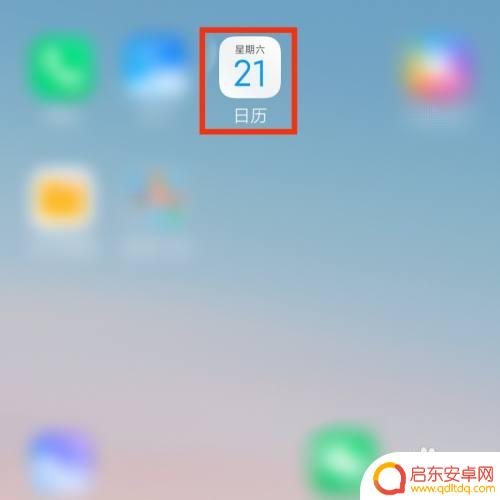手机怎么去除优酷广告 如何在优酷app上关闭广告
在如今的移动互联网时代,手机已经成为人们生活中不可或缺的工具之一,在使用手机观看视频时,经常会遇到烦人的广告打断观看体验。优酷作为国内知名的视频平台,经常会在视频播放过程中插播广告,影响用户的观看体验。如何去除优酷广告,如何在优酷app上关闭广告呢?下面就让我们一起来探讨一下这个问题。
如何在优酷app上关闭广告
方法如下:
1.首先,我们打开手机上的优酷。(每一步我已截图,请结合我的截图来操作)
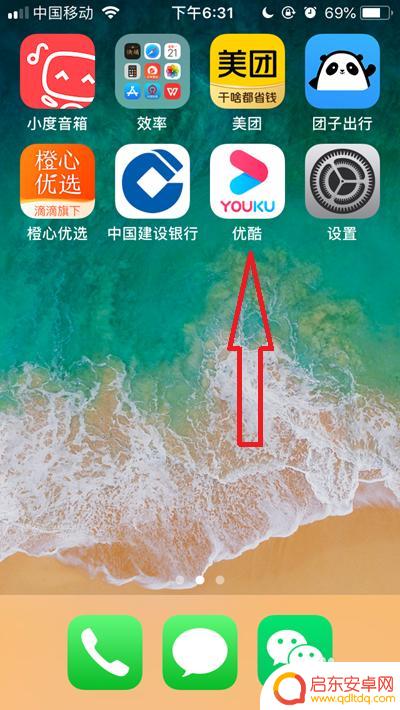
2.点击右下角的【我的】
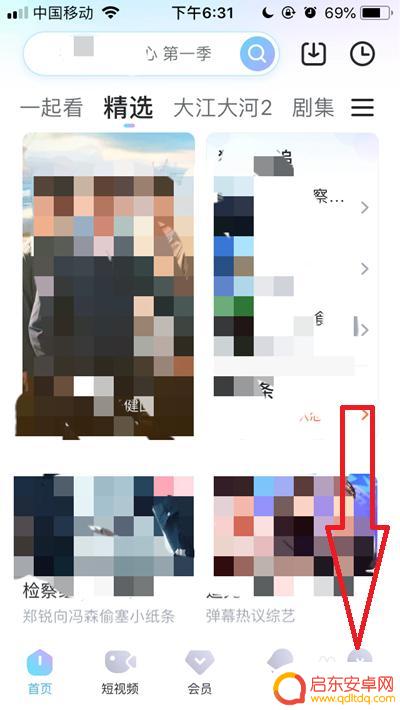
3.在我的页面,我们点击【设置】
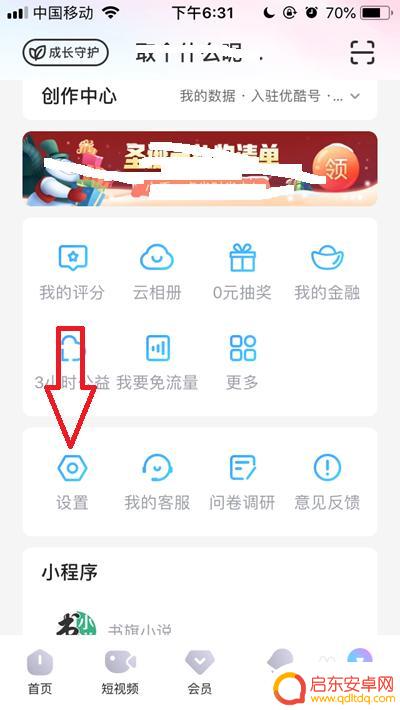
4.点击【其他设置】
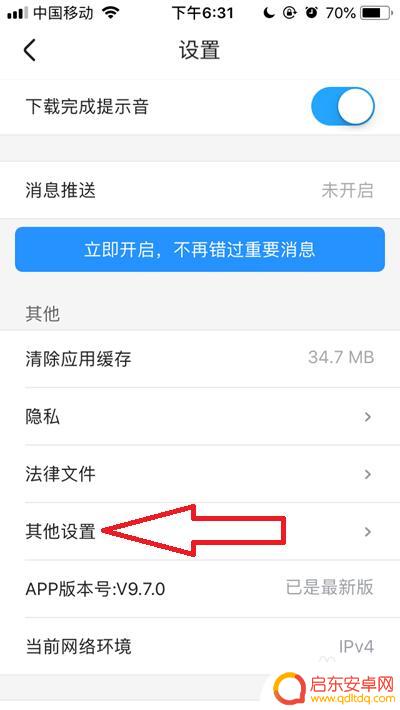
5.点击将【允许优酷根据合作伙伴数据展现广告】右侧的开关关闭。
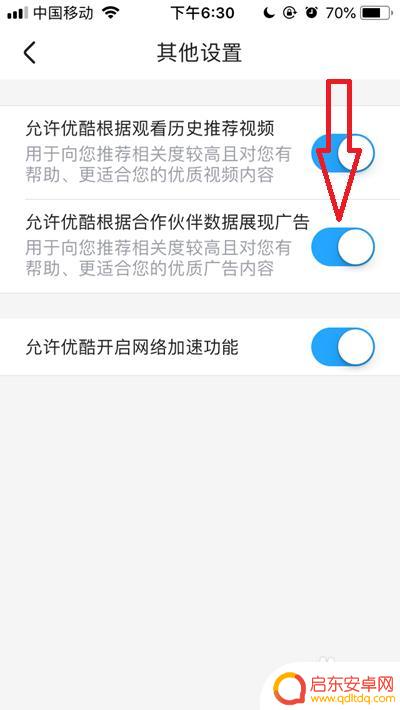
6.操作步骤总结:打开手机上的优酷-->点击右下角的【我的】-->点击【设置】-->点击【其他设置】-->点击将【允许优酷根据合作伙伴数据展现广告】右侧的开关关闭
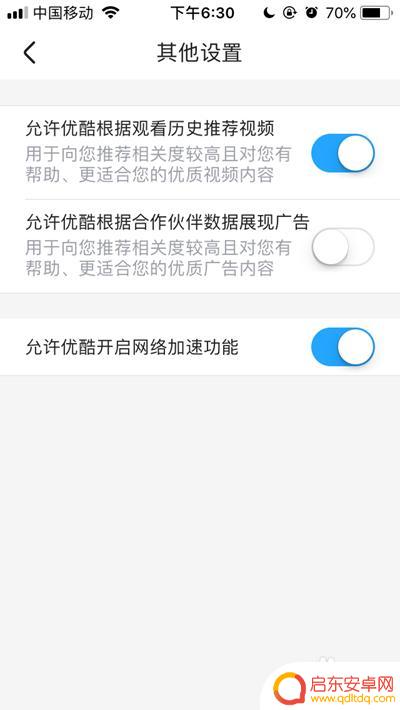
以上就是手机怎么去除优酷广告的全部内容,还有不清楚的用户就可以参考一下小编的步骤进行操作,希望能够对大家有所帮助。
相关教程
-
优酷视频如何关闭手机广告 优酷app如何屏蔽广告
在如今的手机应用市场中,优酷app无疑是备受用户热爱的一款视频播放软件,伴随着广告的不断涌现,用户们却常常被手机广告所打扰。如何关闭优酷app中的手机广告,成为了许多用户的共同...
-
手机如何跳过优酷广告 如何在优酷手机客户端快进视频跳过广告
在当今数字时代,手机已经成为我们生活中不可或缺的一部分,而在手机使用过程中,我们经常会遇到一些令人不快的广告打断我们的观影体验,尤其是在使用优酷手机客户端...
-
手机酷狗一打开就是广告怎么关闭 酷狗音乐怎么关闭免费听歌广告
随着科技的飞速发展,手机已经成为我们生活中不可或缺的一部分,随之而来的是手机应用中广告的滥觞。在众多应用中,手机酷狗音乐成为了许多音乐爱好者的首选,但却常常被其弹窗式广告所困扰...
-
优酷手机如何开启版本升级 怎样立即更新优酷视频app版本
优酷视频app作为一个广受欢迎的在线视频平台,不断推出新版本来提升用户的使用体验,然而,很多用户在体验到新功能和优化后,却发现自己的手机上仍然是旧版本...
-
手机如何去除日历广告 手机日历怎么关闭弹出广告
在日常使用手机的过程中,经常会遇到一些烦人的问题,比如手机日历中弹出的广告,这些广告不仅影响了用户的使用体验,还可能泄露用户的隐私信息。许多用户都在寻找方法去除日历广告,以保证...
-
怎样才能彻底删除手机广告 华为手机如何关闭广告
手机广告已成为我们日常生活中无法避免的一部分,尤其是在使用华为手机时,对于许多用户来说,这些广告可能会带来不便和困扰。了解如何彻底删除手机广告、关闭华为手机上的广告变得尤为重要...
-
手机access怎么使用 手机怎么使用access
随着科技的不断发展,手机已经成为我们日常生活中必不可少的一部分,而手机access作为一种便捷的工具,更是受到了越来越多人的青睐。手机access怎么使用呢?如何让我们的手机更...
-
手机如何接上蓝牙耳机 蓝牙耳机与手机配对步骤
随着技术的不断升级,蓝牙耳机已经成为了我们生活中不可或缺的配件之一,对于初次使用蓝牙耳机的人来说,如何将蓝牙耳机与手机配对成了一个让人头疼的问题。事实上只要按照简单的步骤进行操...
-
华为手机小灯泡怎么关闭 华为手机桌面滑动时的灯泡怎么关掉
华为手机的小灯泡功能是一项非常实用的功能,它可以在我们使用手机时提供方便,在一些场景下,比如我们在晚上使用手机时,小灯泡可能会对我们的视觉造成一定的干扰。如何关闭华为手机的小灯...
-
苹果手机微信按住怎么设置 苹果手机微信语音话没说完就发出怎么办
在使用苹果手机微信时,有时候我们可能会遇到一些问题,比如在语音聊天时话没说完就不小心发出去了,这时候该怎么办呢?苹果手机微信提供了很方便的设置功能,可以帮助我们解决这个问题,下...